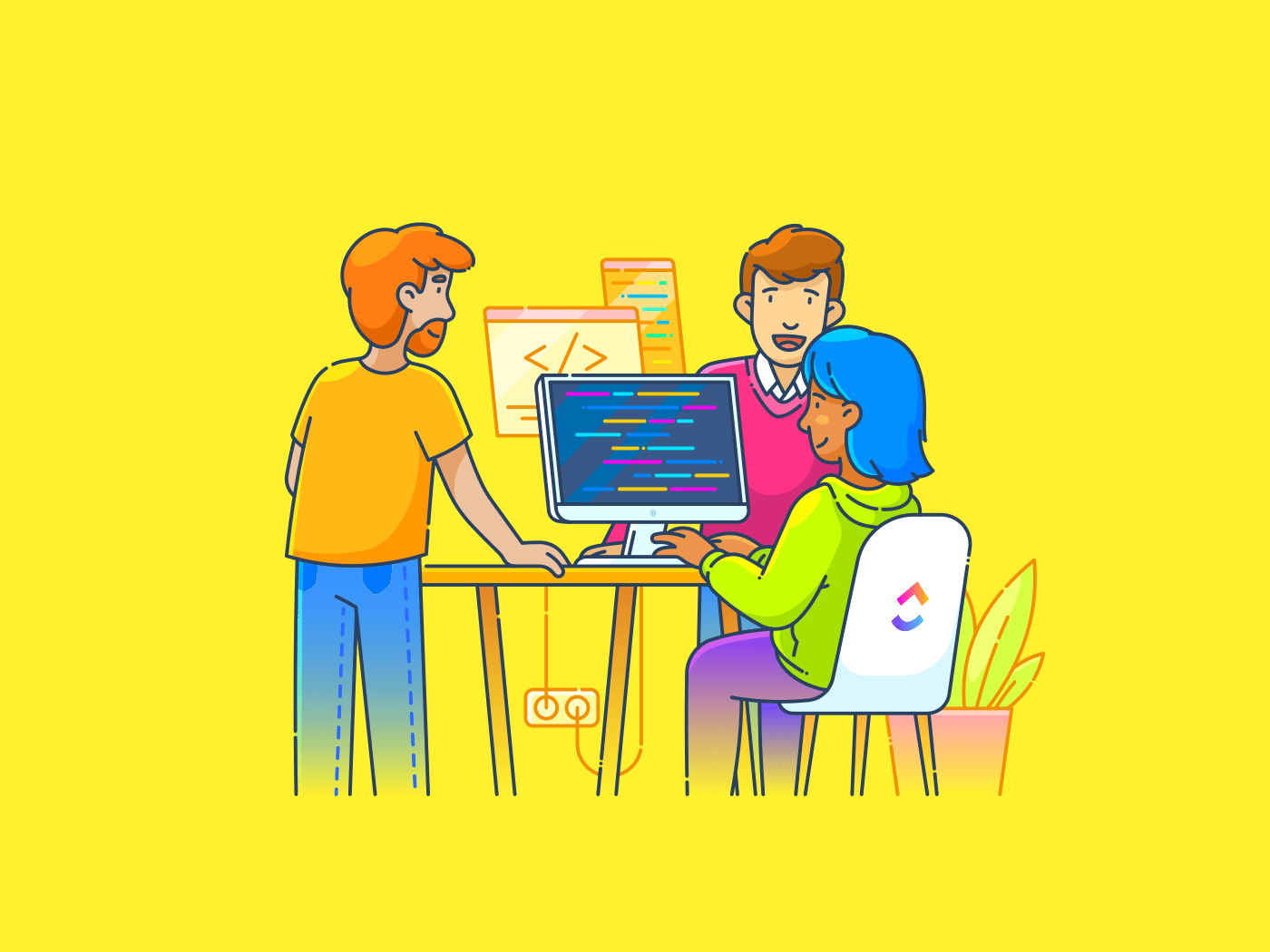Imagine organizar uma grande conferência com centenas de participantes. Isso envolve inúmeros formulários em papel para registro, feedback e várias permissões. Parece um pesadelo com erros de entrada de dados e documentos perdidos, certo?
Há uma solução digital simples para isso: formulários preenchíveis. Eles economizam tempo e reduzem o acúmulo de papel para garantir uma coleta de dados precisa e gerenciável.
Usar o Adobe Acrobat para criar formulários PDF preenchíveis pode transformar esse processo caótico em um sistema sem erros. Seja para aprimorar suas operações organizacionais ou para tornar seus documentos mais interativos, a criação de formulários preenchíveis com a Adobe é um divisor de águas.
Continue lendo para saber como criar formulários preenchíveis no Adobe Acrobat, abrangendo tudo, desde a adição de campos de formulário até o ajuste do layout.
TL;DR: Como criar um formulário preenchível no Adobe Acrobat
- Abra o formulário
- Adicionar campos de formulário preenchíveis
- Visualizar e ajustar
- Salvar seu formulário ## O que é um formulário preenchível?
- Visualizar e ajustar
- Adicionar campos de formulário preenchíveis
Um formulário preenchível é um formulário PDF interativo, um documento digital projetado para uso eletrônico. Ele permite que os usuários insiram informações diretamente nos campos do formulário.
Ao contrário dos PDFs estáticos tradicionais, que precisam ser impressos e preenchidos manualmente, os PDFs preenchíveis facilitam a entrada e a coleta de dados.
Eles são comumente usados em vários aplicativos, como formulários de RH para integração de novos funcionários, planilhas educacionais ou pesquisas on-line com funcionários .
Por exemplo, o proprietário de uma academia de ginástica pode usar o Adobe Acrobat para criar um formulário on-line de admissão de associados . Os associados em potencial podem preencher seus dados, selecionar opções de associação e enviar suas solicitações eletronicamente por meio deste formulário.
Essa abordagem simplifica o processo de inscrição e garante precisão e eficiência no gerenciamento dos dados dos associados.
O Adobe Acrobat é um poderoso software de criação de formulários que oferece ferramentas para adicionar vários campos de formulário, como caixas de texto, caixas de seleção e menus suspensos, a sites totalmente automatizar totalmente o processo de manipulação de formulários .
Leia mais: Explore como nosso modelos de formulários de admissão acelere seu processo de coleta de dados.
Por que usar o Adobe Acrobat para formulários preenchíveis?
O Adobe Acrobat é a ferramenta preferida para a criação de formulários preenchíveis devido aos seus recursos abrangentes e à compatibilidade com vários dispositivos. Veja por que ele se destaca:
- Detecção automática de campos de formulário: O Adobe Acrobat detecta automaticamente os campos de formulário em documentos PDF existentes usando o reconhecimento inteligente de campos de formulário. Isso permite que você converta PDFs padrão em formulários PDF interativos rapidamente e reduz o trabalho manual
- Opções de campo de formulário personalizáveis: O Acrobat permite uma ampla personalização dos campos de formulário, como tamanho da fonte, cor e valores padrão. Essa personalização garante que os formulários PDF atendam às necessidades específicas das empresas para melhorar o envolvimento do usuário
- Coleta e análise de dados integradas: O Acrobat fornece ferramentas para coletar respostas de formulários PDF na Adobe Document Cloud para coleta e análise de dados em tempo real. Isso ajuda a gerenciar grandes volumes de dados e simplifica a compilação e a revisão
- Conformidade com os padrões de PDF: Os formulários PDF preenchíveis criados com o Acrobat estão em conformidade com o PDF/A e outros padrões regulatórios, o que os torna adequados para armazenamento e arquivamento de longo prazo. Essa conformidade é crucial para os setores que exigem padrões rigorosos de preservação de dados
- Formulários dinâmicos com JavaScript: O Acrobat oferece suporte a JavaScript em formulários PDF para permitir cálculos, validações de dados e interações personalizadas com o usuário. Isso os torna mais interativos e responsivos às entradas do usuário
Como tornar um formulário preenchível no Adobe Acrobat
Criar um formulário preenchível no Adobe Acrobat é um processo simples que converte qualquer documento em PDFs interativos. Aqui estão as etapas a seguir:
Etapa 1: Abra o formulário
Abra o Adobe Acrobat e selecione Preparar formulário na central de ferramentas ou no painel direito.
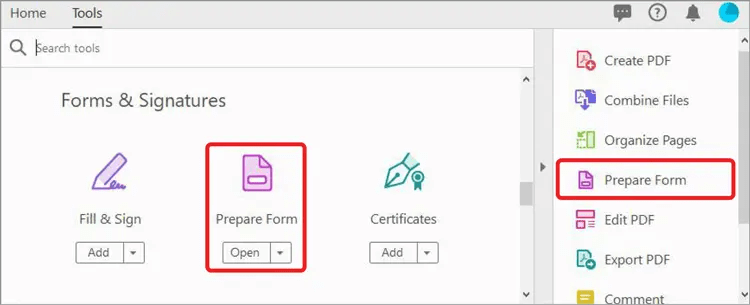
via Adobe Escolha um documento existente (como um arquivo do Microsoft Word, Excel, InDesign ou PDF) como base do formulário PDF preenchível e clique em "Start" (Iniciar)
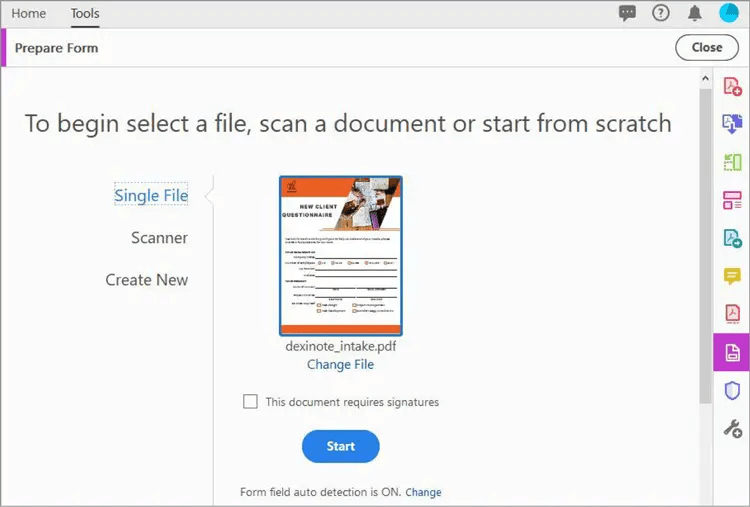
via Adobe
Etapa 2: adicionar campos de formulário preenchíveis
Se a detecção automática de campos de formulário estiver ativada, o Acrobat detectará automaticamente possíveis campos de formulário preenchíveis em seu documento PDF preenchível.
Revise e ajuste o posicionamento desses campos, se necessário. Você pode arrastar e soltar manualmente campos preenchíveis adicionais no menu superior e editar suas propriedades no painel direito para atender às suas necessidades.
Etapa 3: Visualizar e ajustar
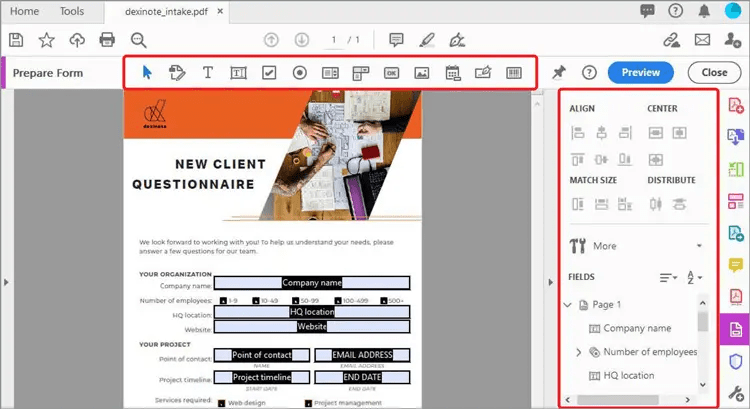
via Adobe Quando os campos do formulário estiverem no lugar, selecione "Preview" (Visualizar) para ver como o formulário preenchível aparece para os usuários. Essa etapa é crucial para garantir que os campos do formulário estejam corretamente posicionados e funcionais. Faça os ajustes necessários para otimizar o formulário PDF para a interação do usuário.
Etapa 4: Salvar o formulário
Após finalizar o layout e o conteúdo do formulário preenchível, retorne ao modo de edição selecionando "Edit" (Editar)
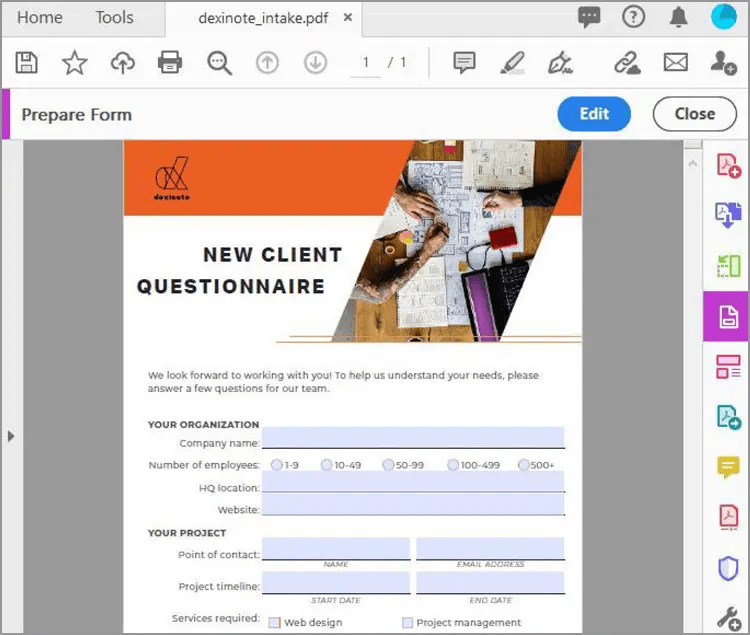
via Adobe Quando todos os ajustes estiverem concluídos, vá para File > Save As (Arquivo > Salvar como) para salvar o documento PDF. Essa etapa garante que o formulário interativo esteja pronto para distribuição e uso.
Leia mais: Também criamos um guia abrangente sobre como criar um formulário preenchível no Google Docs .
Limitações da criação de formulários PDF preenchíveis no Adobe
Embora o Adobe Acrobat seja uma ferramenta poderosa para criar formulários preenchíveis, há algumas limitações a serem consideradas ao usar o software:
1. Ele é caro para pequenas empresas e indivíduos
O Adobe Acrobat não é gratuito, e obter o Adobe Acrobat Pro pode representar uma despesa significativa, especialmente para pequenas empresas e indivíduos que usam seus recursos avançados ocasionalmente.
2. É complexo para iniciantes
Embora a Adobe tente simplificar o processo, a grande quantidade de recursos e configurações pode sobrecarregar os novos usuários. A curva de aprendizado para utilizar totalmente todas as funcionalidades, como a criação de scripts para validação de formulários ou a personalização das interações do usuário, pode ser íngreme.
3. Consome muitos recursos
O Adobe Acrobat consome muitos recursos do sistema. Os usuários com computadores mais antigos ou com hardware limitado podem apresentar lentidão ou dificuldades ao converter um documento PDF.
4. Ele tinha funcionalidade móvel limitada
Embora os formulários preenchíveis da Adobe sejam acessíveis em vários dispositivos, o processo de criação de formulários PDF em si é otimizado para uso em desktops. Os usuários de dispositivos móveis podem achar difícil criar ou editar formulários com eficiência em telas menores.
5. Depende do formato PDF
O foco em PDFs limita a integração de dados coletados de formulários com outros sistemas ou formatos sem usar produtos adicionais da Adobe ou ferramentas de terceiros.
Alternativa ao Adobe Acrobat para formulários preenchíveis Visualização de formulário do ClickUp do ClickUp é uma excelente alternativa ao Adobe Acrobat para a criação de formulários preenchíveis. Essa plataforma de produtividade multifuncional aprimora a maneira como as equipes gerenciam fluxos de trabalho e coleta de dados com seus recursos de formulários personalizáveis.
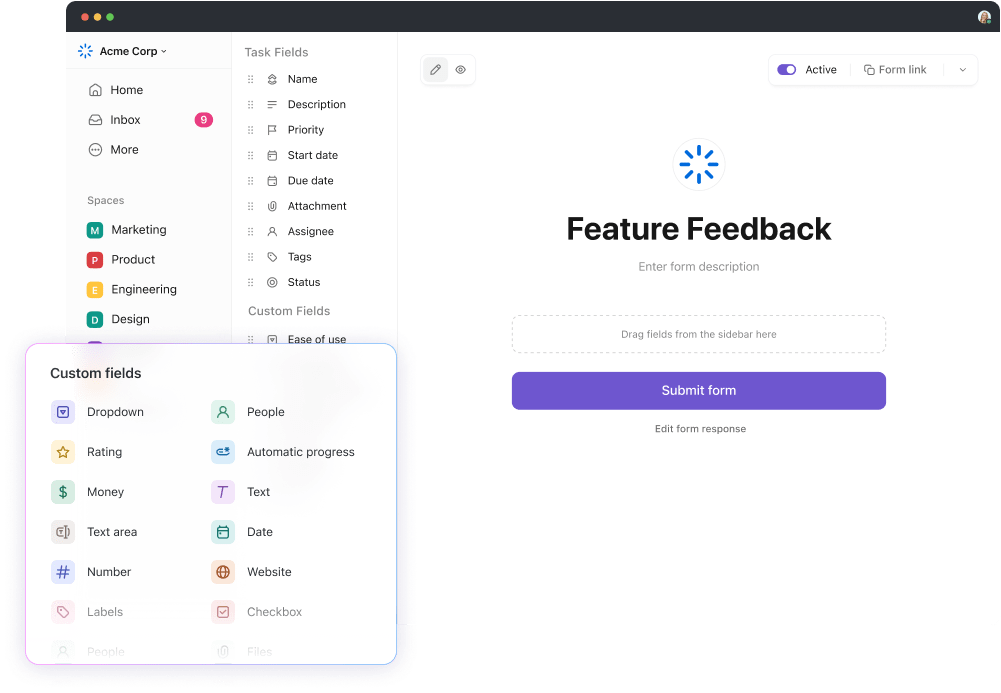
simplifique sua entrada de dados e transforme os envios em tarefas acionáveis com o ClickUp Forms_
Veja por que o ClickUp se destaca:
- Integração perfeita de tarefas: O ClickUp permite a conversão direta de respostas de formulários em tarefas rastreáveis. Esse recurso garante que cada envio seja instantaneamente acionável, acelerando o início do projeto e simplificando o gerenciamento do fluxo de trabalho
- Adaptação dinâmica de conteúdo: O ClickUpcriador de formulários com lógica condicional se adapta às respostas do usuário em tempo real. Essa flexibilidade garante a coleta de dados relevantes, melhorando as taxas de preenchimento de seus formulários
- Campos de formulário personalizáveis: Os usuários podem personalizar os formulários para atender a várias necessidades, seja paracoletar feedback do clientesolicitações de TI ou pesquisas com clientes. Você pode personalizar cada formulário com diferentes campos, menus suspensos e opções de marca para atender às necessidades da sua organização
- Integração com fluxos de trabalho: Os ClickUp Forms não são ferramentas autônomas; eles se integram perfeitamente aos seus fluxos de trabalho existentes. Essa integração facilita o gerenciamento de dados e permite um melhor alinhamento com os objetivos da equipe e as metas do projeto
Essa combinação de personalização, integração e design fácil de usar torna o ClickUp uma opção atraente para equipes que buscam algo além do tradicional software de criação de formulários PDF preenchíveis.
Leia mais: Aprenda o segredo para salas de aula mais inteligentes com o ClickUp Forms -onde o ensino encontra a tecnologia!
Como criar formulários com o ClickUp
A criação de um formulário PDF preenchível no ClickUp é um processo simples que usa as eficientes ferramentas de gerenciamento de projetos da plataforma.
Aqui está um guia passo a passo para criar seu formulário personalizado no ClickUp:
- Comece fazendo o login: Acesse seu ClickUp Workspace fazendo o login. Se você for novo, poderá configurar rapidamente uma conta gratuita diretamente na página inicial do ClickUp
- Navegue até o Form View: Clique na opção +View na parte superior da barra de ferramentas do espaço de trabalho. Role pelo menu e selecione Form (Formulário) nas opções suspensas

Arranje campos de formulário perfeitamente em seu formulário PDF com o ClickUp Forms
- Use o editor de arrastar e soltar: O editor de formulários do ClickUp apresenta uma interface de arrastar e soltar fácil de usar para adicionar e organizar campos de formulário com facilidade. Esses campos estão diretamente vinculados aos campos da tarefa, portanto, as respostas atualizam automaticamente os detalhes da tarefa em seu espaço de trabalho
- Personalize os campos do formulário: Personalize o formulário adicionando campos personalizados para adaptar o formulário às suas necessidades específicas
- Visualizar e ativar o formulário: Depois de configurar as propriedades do campo, mude de "Editing" para "Viewing" para visualizar o formulário. Certifique-se de que tudo esteja configurado conforme necessário e, em seguida, ative o formulário alternando-o para Active (Ativo) e compartilhe-o clicando em 'Copy link' (Copiar link)
Aprimore a criação e a análise de formulários com o ClickUp

Organize suas perguntas de formulário e documentação sem esforço com o ClickUp Docs
Além das ferramentas de criação de formulários, o ClickUp oferece recursos para aprimorar seu processo de criação e análise de formulários.
Use Documentos do ClickUp para criar, organizar e refinar as perguntas em seu formulário. Com o compartilhamento seguro e o recurso de edição colaborativa, os membros da equipe podem trabalhar juntos em tempo real para escrever, editar e finalizar as perguntas do formulário.

Use o ClickUp Brain para elaborar e refinar de forma inteligente suas perguntas de formulário para obter precisão nas respostas
Mais, com o ClickUp Brain você também pode usar a inteligência artificial para gerar perguntas relevantes para a finalidade do seu formulário. Esse Gerador de formulários com IA garante que seus formulários sejam claros e adaptados para coletar as informações necessárias.

Visualize e analise os dados de seu formulário em tempo real com os ClickUp Dashboards
Depois que as respostas do formulário forem coletadas, use Painéis do ClickUp para analisá-los e categorizá-los. Esses painéis fornecem uma representação visual dos dados, permitindo que você identifique tendências, meça o desempenho e tome decisões baseadas em dados.
Com essas ferramentas, o ClickUp simplifica o processo de criação de formulários e permite a análise dos dados coletados, tornando-o uma solução poderosa para aumentar a produtividade.
Simplifique o gerenciamento de eventos com o modelo de formulário de registro do ClickUp
Modelo de formulário do ClickUp
O modelo Modelo de formulário de registro do ClickUp simplifica a criação de formulários relacionados a eventos, como os de sessões de treinamento, seminários, workshops ou aulas. O modelo foi criado para coletar informações dos participantes, simplificando o processo de planejamento do evento.
Com esse modelo, você pode:
- Coletar as informações necessárias dos participantes, como data de nascimento, foto de identificação e número de contato
- Acompanhar o progresso dos envios de formulários com status personalizados como Completo, Negado, Em revisão e Novo registro
- Gerenciar formulários usando várias exibições, incluindo Formulário de Registro, Estágios e Resumo
O modelo modelo de formulário de feedback permite que você crie formulários de feedback personalizados para os participantes no final de cada evento para que você possa fazer alterações em eventos futuros.
Deseja uma maneira eficaz de coletar feedback dos clientes sobre seus produtos ou serviços? O Modelo de formulário de feedback do ClickUp oferece uma maneira fácil de obter feedback de clientes ou equipes de clientes existentes clientes potenciais e outras pessoas de seu público-alvo.
Comece sua jornada de dados com as ferramentas certas
O Adobe Acrobat continua sendo uma ferramenta poderosa para a criação de formulários PDF preenchíveis. Ele oferece uma série de recursos que o ajudam a criar formulários interativos e a gerenciar dados com eficiência.
No entanto, é importante reconhecer suas limitações, como os altos custos e a interface complexa, que pode ser assustadora para iniciantes. Além disso, o foco do Acrobat em formatos PDF pode restringir a integração com outros sistemas sem ferramentas adicionais.
Se você estiver procurando uma solução mais integrada e econômica, o ClickUp oferece uma alternativa atraente. Seu recurso Form View simplifica a criação de formulários e se integra perfeitamente a tarefas mais amplas de gerenciamento de projetos, aumentando a eficiência geral do fluxo de trabalho. Pronto para explorar uma maneira mais dinâmica de gerenciar formulários e dados? Comece a usar o ClickUp hoje mesmo .